Hoe een Facebook-verhaal te maken

Facebook-verhalen kunnen erg leuk zijn om te maken. Hier is hoe je een verhaal kunt maken op je Android-apparaat en computer.
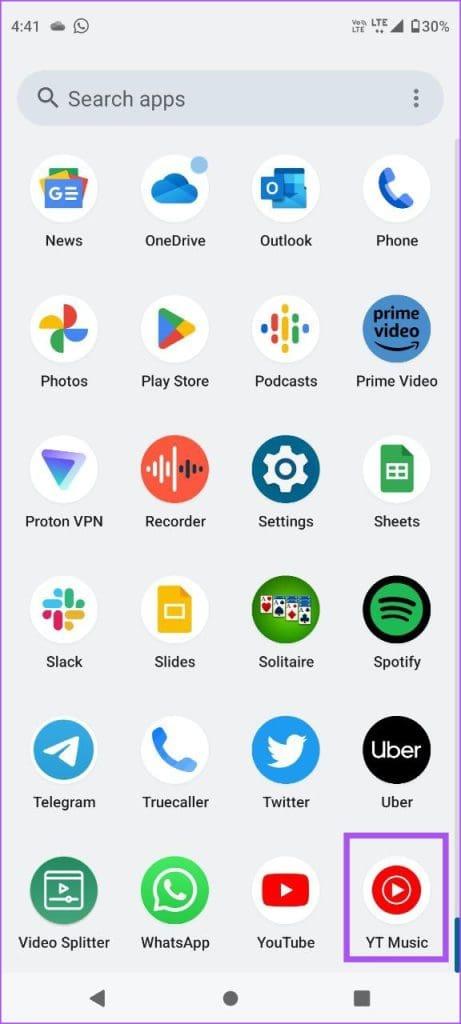
Steek uw hand op als u een deuntje bent tegengekomen dat nog lang in uw gedachten blijft hangen! Frustrerend genoeg kun je misschien alleen het deuntje neuriën en de tekst misschien niet onthouden. Gelukkig kun je erop vertrouwen dat apps als Shazam naar muziek zoeken door de melodieën te herkennen. En nu biedt YouTube je ook een soortgelijke optie.

Je kunt nu een nummer vinden dat in je hoofd zit door de Shazam-achtige Hum-To-Search-functie te gebruiken in de YouTube-app op je Android-telefoon. Dit bericht is een handleiding voor het gebruik van de functie om nieuwe nummers te vinden en op te slaan in je YouTube-afspeellijsten .
Hum-To-Search is als Shazam voor YouTube. Als je de naam van het nummer niet meer weet, kun je ernaar zoeken door het deuntje te neuriën in de YouTube-app. Op het moment dat dit bericht wordt geschreven, is deze functie om nummers te zoeken door te neuriën alleen beschikbaar voor Android-gebruikers van de YouTube-app.
Hier ziet u hoe u het kunt gebruiken.
Stap 1: Open de YouTube-app op je Android-telefoon.

Stap 2: Tik op de zoekbalk bovenaan en tik op het microfoonpictogram in de rechterbovenhoek.

Stap 3: Selecteer Nummer op het tabblad bovenaan.

Stap 4: Begin het deuntje te neuriën en laat YouTube het voor je zoeken.

Wacht een tijdje en de resultaten worden voor u weergegeven. We hebben ook geprobeerd het deuntje te fluiten, en YouTube kon meestal naar het juiste nummer zoeken. Net als Shazam kun je ook de melodie van het nummer spelen.
Als Shazam je niet kan helpen een nummer te ontdekken, kun je je geluk beproeven met de Hum-To-Search-functie op YouTube.
Als je op YouTube niet naar je favoriete nummer kunt zoeken door te neuriën, volgen hier enkele basismethoden voor probleemoplossing om je te helpen het probleem op te lossen.
De allereerste aanbeveling is om ervoor te zorgen dat je Android-telefoon toegang heeft gegeven tot Microfoon voor de YouTube-app. Hier is hoe.
Stap 1: Houd het YouTube-app-pictogram lang ingedrukt en selecteer App-info.

Stap 2: Tik op Machtigingen en selecteer Microfoon.


Stap 3: Zorg ervoor dat u toestemming hebt gegeven dat de microfoon door de app wordt gebruikt.
Stap 4: Sluit App Info en open YouTube om te controleren of je naar een nummer kunt zoeken door het deuntje te neuriën.
Als YouTube er te lang over doet om naar het nummer te zoeken, moet je de status van je internetverbinding controleren. U kunt op uw Android-telefoon overschakelen naar een 5G-netwerk of deze verbinden met een 5GHz Wi-Fi-netwerk. Dit zou de internetsnelheden moeten verbeteren en nummers sneller moeten zoeken.
Zorg er ook voor dat de Data Saver-modus is uitgeschakeld op uw Android-telefoon. Dit geldt voor zowel mobiele data als wifi.
Stap 1: Open Instellingen en tik op Netwerk en internet.

Stap 2: Tik op Databesparing en zorg ervoor dat deze is uitgeschakeld.


Stap 3: Als je klaar bent, sluit je Instellingen en open je de YouTube-app om te controleren of het probleem is opgelost.
Een andere eenvoudige maar effectieve methode die de YouTube-app een nieuwe start geeft, is het geforceerd afsluiten en opnieuw starten ervan.
Stap 1: Houd het YouTube-app-pictogram lang ingedrukt en selecteer App-info.
Stap 2: Tik op Force Stop en selecteer Ok om te bevestigen.


Stap 3: Sluit app-info en start de YouTube-app opnieuw.
Als geen van de oplossingen heeft gewerkt, kunt u overwegen de nieuwste versie van de app op uw Android-telefoon te installeren. Omdat deze functie naar gebruikers over de hele wereld wordt uitgerold, is deze op dit moment mogelijk niet erg stabiel. We raden u daarom aan de YouTube-app te updaten via de onderstaande link.
Je kunt deze Shazam-achtige Hum-To-Search-functie in de YouTube-app op je Android-telefoon gebruiken om snel de namen te vinden van je favoriete nummers die je ontdekt. Als het gaat om het ontdekken van nieuwe muziek op YouTube, kun je ook het nieuwe tabblad Samples in de YouTube Music-app gebruiken. Dit tabblad werkt net als YouTube Shorts en laat je nieuwe nummers ontdekken, afhankelijk van je luistergeschiedenis. Je kunt een korte preview van het nummer bekijken en ervoor kiezen om het volledige nummer te beluisteren.
Facebook-verhalen kunnen erg leuk zijn om te maken. Hier is hoe je een verhaal kunt maken op je Android-apparaat en computer.
Leer hoe je vervelende automatisch afspelende video
Los een probleem op waarbij de Samsung Galaxy Tab A vastzit op een zwart scherm en niet inschakelt.
Lees nu hoe u muziek en video
Wil je e-mailaccounts toevoegen of verwijderen op je Fire-tablet? Onze uitgebreide gids leidt je stap voor stap door het proces, waardoor je e-mailaccounts snel en eenvoudig kunt beheren op je favoriete apparaat. Mis deze must-read tutorial niet!
Een tutorial die twee oplossingen toont om apps permanent te voorkomen dat ze opstarten op je Android-apparaat.
Deze tutorial laat zien hoe je een tekstbericht van een Android-apparaat kunt doorsturen met behulp van de Google Berichten-app.
Heeft u een Amazon Fire en wilt u Google Chrome erop installeren? Leer hoe u Google Chrome kunt installeren via APK-bestand op Kindle-apparaten.
Hoe je spellingscontrole instellingen kunt in- of uitschakelen in het Android-besturingssysteem.
Vraag je je af of je die oplader van een ander apparaat kunt gebruiken met je telefoon of tablet? Deze informatieve post geeft je enkele antwoorden.







